Een gids over het resetten van Apple Music 'For You'-suggesties
Misschien is de reden waarom u op zoek bent naar manieren om de 'For You'-suggesties van Apple Music opnieuw in te stellen, dat u niet langer geïnteresseerd bent in de aanbevelingen van Apple Music of dat de nummers die worden weergegeven in de sectie 'For You' niet overeenkomen met uw smaak.
Om welke reden dan ook, maak je geen zorgen, want je kunt deze sectie resetten totdat je de set nummers hebt gevonden die bij je past.
In dit artikel zullen we het hebben over en u een idee geven van wat Apple Music 'For You'-suggesties zijn, verschillende manieren waarop u Apple Music 'For You'-suggesties op uw apparaat kunt resetten in 2023, aanvullende tips over hoe u uw luisterervaring aangenamer en een ultieme manier om uw Apple Music voor altijd te behouden zonder een abonnement te hebben. Als je enthousiast bent om dit allemaal te leren, laten we dan beginnen!
Artikel Inhoud Deel 1. Wat zijn Apple Music "For You"-suggesties? Deel 2. Hoe Apple Music "For You"-suggesties opnieuw in te stellen? Deel 3. Enkele andere tips en trucs om de luisterervaring te verbeteren Deel 4. Houd Apple Music voor altijd voor offline luisteren Deel 5. Overzicht
Deel 1. Wat zijn Apple Music "For You"-suggesties?
De meesten van ons weten dat Apple Music een betaalde muziekstreamingservice is die gebruikers meer dan 70 miljoen nummers biedt waarnaar ze kunnen luisteren. Zodra je je op deze app hebt geabonneerd, heb je toegang tot de verschillende services, zoals offline luisteren, luisteren naar verschillende radiostations die je kunnen vermaken, en je kunt spraakopdrachten gebruiken om door de app te navigeren omdat deze is geïntegreerd met Siri.
Bovendien, Apple Music heeft deze 'For You' sectie die als zijn grootste kracht wordt beschouwd, omdat het de lijst met muziek weergeeft op basis van uw luistergewoonten. Met deze functie kun je nieuwe nummers ontdekken die je misschien leuk vindt, gebaseerd op de nummers waar je eerder naar hebt geluisterd.
Nadat je je hebt aangemeld voor Apple Music, krijg je de kans om uit de meegeleverde bubbels te kiezen, waarin zowel de genres als de artiesten van je voorkeur worden weergegeven. Van daaruit begint de sectie 'For You' nummers weer te geven die verband houden met wat je hebt gekozen. Maak je geen zorgen, dit zijn slechts suggesties, je kunt nog steeds zoeken naar specifieke nummers die je leuk vindt.
Afgezien van de reeks bubbels, zijn er nog andere factoren die van invloed kunnen zijn op de nummers die worden aanbevolen in de sectie 'For You'. Ik heb hier enkele redenen opgesomd, zodat je een idee hebt waarom die nummers worden voorgesteld.
- De nummers waarnaar u hebt geluisterd uit de Apple Music-catalogus De muziek waarnaar u luistert uit de Apple Music-catalogus.
- Op basis van de muziek hebben leuk of niet leuk gevonden.
- iTunes-muziek die u hebt gekocht.
- Nummers die zijn toegevoegd aan uw "Mijn muziekbibliotheek". =
- Nummers die op uw apparaat staan of in uw iTunes-bibliotheek staan.
Als u de voorgestelde nummers echter oninteressant vindt, kunt u de Apple Music 'For You'-suggesties opnieuw instellen, die we in het volgende gedeelte van dit bericht verder zullen bespreken.

Deel 2. Hoe Apple Music "For You"-suggesties opnieuw in te stellen?
Dus, nu je een idee hebt van wat 'For You'-suggesties zijn en de factoren die van invloed zijn op de aanbevolen nummers die in die functie worden vermeld, laten we het nu hebben over hoe je Apple Music 'For You'-suggesties kunt resetten op basis van het apparaat dat je bent gebruik makend van,
#1. iPhone of iPad gebruiken
Als je een iPhone of iPad gebruikt, is dit de manier om Apple Music 'For You'-suggesties te resetten.
- Start uw Apple Music op uw iPhone of iPad en tik vervolgens op het pictogram 'Voor jou'.
- Tik op uw foto die zich in de rechterbovenhoek van het scherm bevindt.
- Eenmaal geklikt, blijf naar beneden scrollen totdat je het "Bekijk account" ziet en tik erop.
- Tik op de "Kies artiesten voor jou".
- Van daaruit kunt u opnieuw het genre en de artiesten selecteren uit de bubbel met muziekvoorkeuren.
- Nadat u de wijzigingen in uw voorkeuren hebt voltooid, tikt u op "Gereed" om te bevestigen wat u hebt gewijzigd.
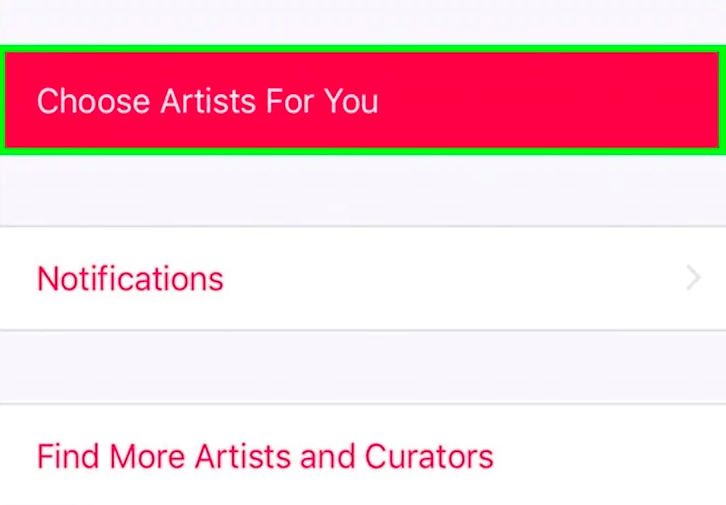
#2. Android gebruiken
Als u een Android-apparaat gebruikt, volgt hier de manier om Apple Music 'For You'-suggesties opnieuw in te stellen.
- Open de Apple Music-app op je Android en tik op het menupictogram dat zich in de linkerbovenhoek van je scherm bevindt.
- Tik op uw Apple ID of foto. Eenmaal aangeklikt, wordt u gevraagd uw wachtwoord in te voeren.
- Blijf naar beneden scrollen totdat u het pictogram "Account weergeven" ziet. Tik erop en klik vervolgens op "Kies artiest voor jou".
- Van daaruit kun je het type of de artiesten wijzigen en je kunt ook op het pictogram "Reset" tikken om alle gekozen artiesten en genres te wissen.
- Nadat de wijzigingen zijn voltooid, tikt u op "Gereed"
#3. Mac of Windows-pc gebruiken
Als u een Mac of Windows-pc gebruikt, is dit de manier om Apple Music 'For You'-suggesties opnieuw in te stellen.
- Voer de iTunes-app uit op uw Windows-pc of Mac.
- Log in met uw Apple ID en uw wachtwoord.
- Ga naar je "Account" en klik vervolgens op "Artiesten voor jou".
- Vanaf hier kunt u uw muziekvoorkeuren handmatig aanpassen of op "Reset" klikken om uw eerdere instellingen te wissen.
- Eenmaal voltooid, klikt u gewoon op "Gereed".
Deel 3. Enkele andere tips en trucs om de luisterervaring te verbeteren
Behalve dat u weet hoe u de 'For You'-suggesties van Apple Music kunt resetten, zijn er nog andere tips die u moet weten om uw luisterervaring met uw Apple Music te verbeteren. Hier zijn enkele van de must-try tips en trucs die je moet weten.
- Een manier om Apple Music uw muzikale smaak te laten ontdekken en kennen, is door de tags 'Vind ik leuk' of 'Vind ik niet leuk' te gebruiken in de afspeellijsten, nummers en albums die u tegenkomt. Om dit te doen, klikt u gewoon op de pictogrammen met drie stippen en markeert u de nummers die u verkiest. Dit zal dienen als een gids voor Apple Music om van uw keuzes te leren en toekomstige suggesties verder vorm te geven.
- Als je geabonneerd bent op Apple Music, heb je het recht om 100,000 extra nummers op te slaan in je iCloud-muziekbibliotheek, met uitzondering van de normale opslagcapaciteit van iCloud.
- Een ander voordeel van het streamen van Apple Music in iOS is dat je Siri kunt activeren. Het werkt gewoon door haar simpelweg te vragen en te instrueren om de nummers die je wilt te spelen met behulp van je stem.
- Het is ook beter om de automatische verlenging van uw abonnement uit te schakelen, zodat Apple Music na afloop van uw gratis proefperiode niet automatisch kosten in rekening brengt voor het nieuwe abonnement.
- Een andere manier om te voorkomen dat Apple Music nummers ontdekt die je niet leuk vindt, is door het automatisch volgen van artiesten uit te schakelen. Dit gebeurt wanneer je een artiest aan je bibliotheek hebt toegevoegd, Apple Music deze zal detecteren en opnemen in je 'Voor jou'-suggesties. Het is dus beter om die functie uit te schakelen.
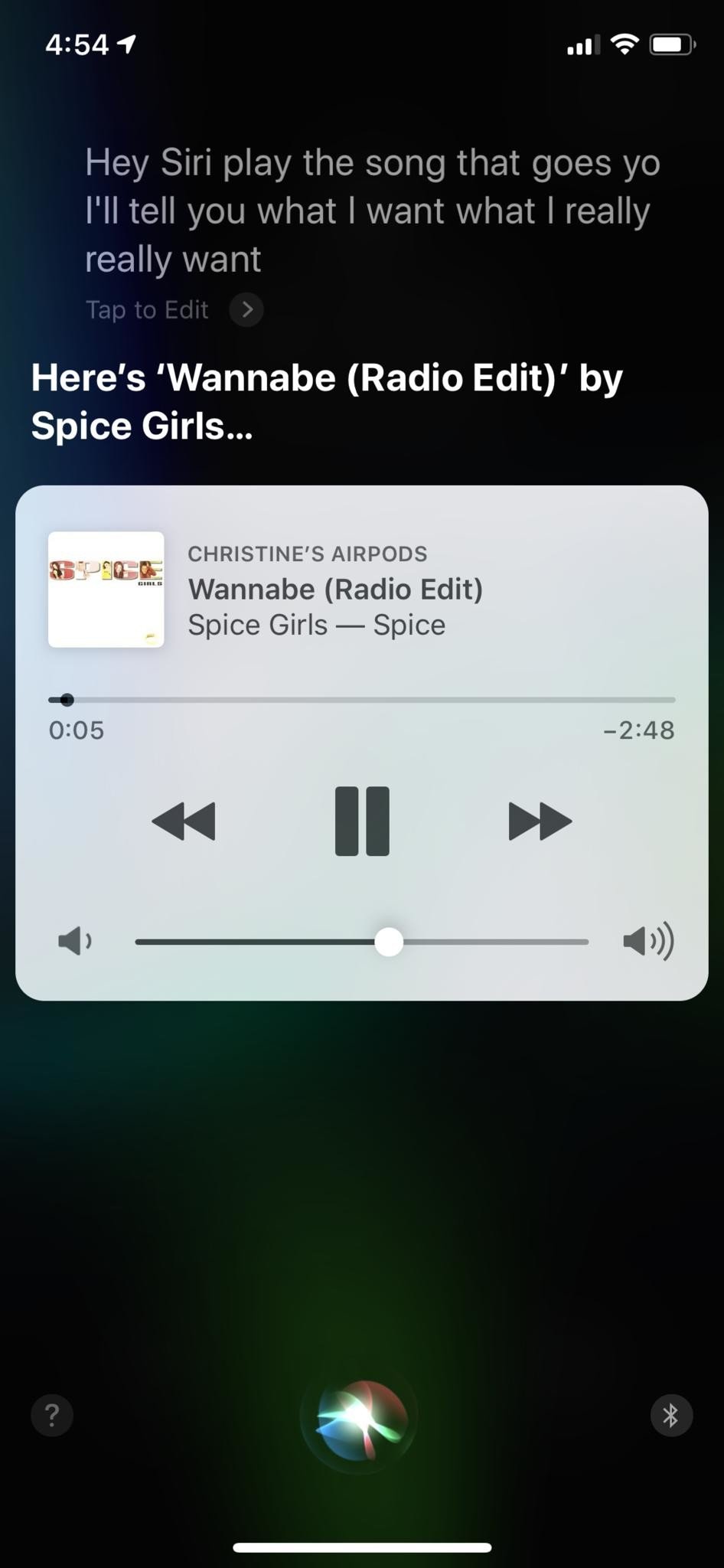
Deel 4. Houd Apple Music voor altijd voor offline luisteren
Afgezien van het idee om Apple Music 'For You'-suggesties opnieuw in te stellen, weet je dat je Apple Music voor altijd kunt behouden voor offline luisteren, zelfs zonder abonnement? Ja, het is mogelijk! Je hoeft alleen maar een geschikt hulpmiddel daarvoor te gebruiken en degene die ik aanbeveel is de professionele tool genaamd TunesFun Apple Music Converter.
TunesFun Apple Music Converter is een gespecialiseerde software die alle nummers van Apple Music kan downloaden en converteren. Het heeft deze krachtige functie die de DRM-beveiliging kan verwijderen die is gecodeerd op elk Apple Music-nummer dat verantwoordelijk is voor de reden waarom je geen toegang hebt tot de nummers wanneer je abonnement is verlopen.
Zodra DRM is verwijderd, is dit het moment waarop je de nummers zo lang kunt bewaren als je wilt en ze zonder beperkingen op elk apparaat kunt afspelen. Bovendien staat het ook bekend om zijn ultrasnelle conversiesnelheid, waardoor u niet zo veel tijd hoeft te wachten.
Het beschikt ook over deze geavanceerde ID3-tagtechnologie die ervoor zorgt dat uw nummers zelfs na de conversie georganiseerd blijven en de informatie van het nummer automatisch identificeert.
Dus, waar kun je downloaden? TunesFun Het installatieprogramma van Apple Music Converter? Bezoek gewoon de officiële website. Daar vind je aparte versies voor Mac en Windows. Nadat u het hebt geïnstalleerd, raadpleegt u de onderstaande stappen, zodat u weet hoe u uw Apple Music voor altijd kunt behouden met deze software.
Probeer het gratis Probeer het gratis
Gedetailleerde stappen voor gebruik TunesFun Apple Music Converter
Stap 1. Kies nummers uit je Apple Music-afspeellijst
Open de TunesFun Apple Music Convert geïnstalleerd op uw computer en selecteer vervolgens de nummers die u wilt converteren uit uw afspeellijst.

Stap 2. Pas de uitvoerparameters aan:
Nadat u de tracks hebt geselecteerd, wijzigt u het audio-uitvoerformaat dat compatibel is met uw apparaat. U kunt ook de doelmap instellen waar u de nummers na conversie wilt bekijken.

Stap 3. Begin met het converteren van je geselecteerde Apple Music-nummers door op de knop "Converteren" te klikken
Zodra alles klaar is, start u uw Apple Music-conversie door op de knop "Converteren" te klikken. Wacht tot het proces is voltooid. Als u klaar bent, kunt u nu uw geconverteerde nummers bekijken in de map die u eerder hebt ingesteld.

De nummers in die map zijn al DRM-vrij, wat betekent dat je ze voor altijd kunt bewaren en zonder beperkingen kunt afspelen. Geweldig toch?
Deel 5. Overzicht
Is het niet zo leuk om te weten dat je Apple Music 'For You'-suggesties kunt resetten om betere nummers te bieden die je leuk vindt? Door dit bericht te lezen, leer je niet alleen hoe je deze functie kunt resetten, maar je kwam er ook achter dat er een manier is om je Apple Music toegankelijk te maken, zelfs zonder abonnement, en ze op elk apparaat af te spelen met behulp van TunesFun Apple Music-converter.
Ik hoop dat dit artikel zijn doel heeft gediend en je op welke manier dan ook heeft geholpen. Als je dit nuttig vindt, deel het dan zodat anderen hier ook van kunnen leren. Bedankt en tot ziens op mijn andere post.
laat een reactie achter